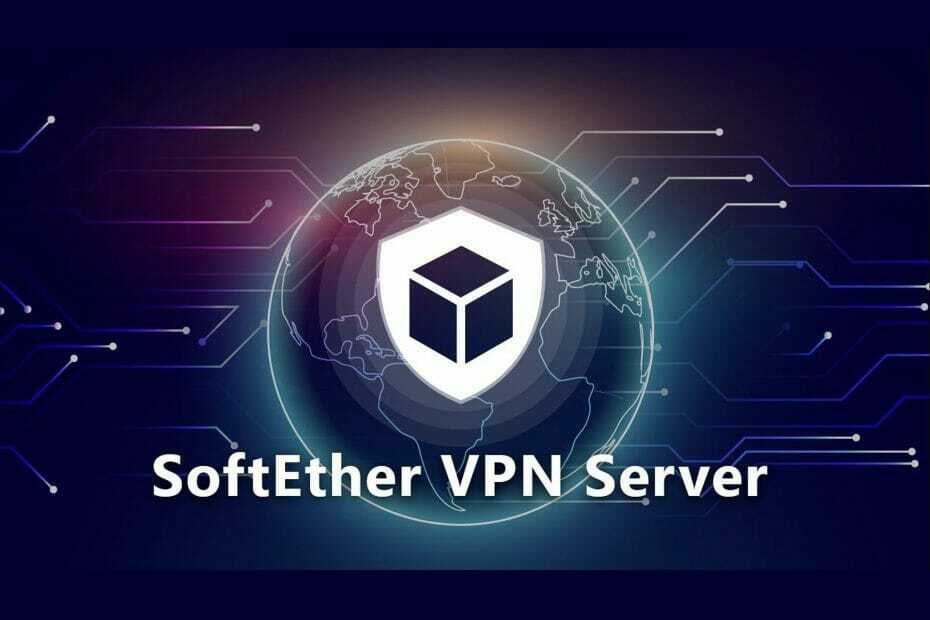- Microsoft n'a pas implémenté d'option pour exporter facilement les paramètres VPN dans Windows 10.
- Mais vous pouvez exporter et enregistrer les paramètres VPN en copiant et en collant un dossier de toutes les connexions VPN.
- Il s'agit d'une solution de contournement simple pour changer de profil avec différentes informations de connexion VPN, adresses de serveur et autres détails de connexion.
- Cependant, cette méthode ne se compare pas à un service VPN premium, où vous pouvez facilement personnaliser les paramètres.

Il n'y a pas d'option dans Windows 10 pour exporter les paramètres VPN, mais il existe une solution de contournement simple.
La création d'une connexion VPN dans Windows 10 à l'aide des paramètres natifs du système d'exploitation est un excellent moyen de masquer votre adresse IP, d'usurper votre géolocalisation, d'accéder aux sites Web bloqués et améliorez votre ping en jouant sans avoir à installer un client de bureau.
Mais c'est aussi un peu plus compliqué que d'utiliser le client VPN réel conçu pour Windows 10 car vous devez
créer une nouvelle connexion VPN ou modifiez votre profil existant chaque fois que vous souhaitez modifier le protocole VPN ou vous connecter à une adresse de serveur VPN différente.En outre, vous ne pouvez pas exporter les paramètres VPN dans Windows 10 aussi facilement que de cliquer sur un bouton pour enregistrer le profil dans un autre emplacement.
Bien que le système d'exploitation de Microsoft n'ait pas proposé de solution simple pour cela, vous pouvez le faire en copiant et en collant le dossier système qui contient toutes les connexions VPN dans Windows 10.
5 meilleurs VPN que nous recommandons
 |
59% de réduction disponible pour les plans de deux ans |  Vérifiez l'offre ! Vérifiez l'offre ! |
 |
79% de réduction + 2 Mois offerts |
 Vérifiez l'offre ! Vérifiez l'offre ! |
 |
85 % de réduction! Seulement 1.99$ par mois pendant 15 mois |
 Vérifiez l'offre ! Vérifiez l'offre ! |
 |
83% de rabais (2.21$/mois) + 3 Mois offerts |
 Vérifiez l'offre! Vérifiez l'offre! |
 |
76% (2.83$) sur 2 ans |
 Vérifiez l'offre ! Vérifiez l'offre ! |
Comment exporter les paramètres VPN dans Windows 10 ?
- Ouvrez Windows 10 Explorateur de fichiers (Touche Win + E).
- Tapez ce qui suit dans la barre d'adresse et appuyez sur Entrer:
%AppData%\Microsoft\Network\Connections - Sélectionnez le Pbk dossier, faites un clic droit et Copie (Ctrl + C).
- Choisissez un autre emplacement sur votre PC et Pâte (Ctrl + V).
Votre VPN est-il bloqué sous Windows 10? Consultez cet article pour y remédier en quelques étapes simples.
Pour importer des paramètres dans Windows 10, vous devez vous rendre au même emplacement et coller le dossier Pbk. Étant donné que la taille du dossier est assez petite, vous pouvez le conserver dans OneDrive ou un autre service de stockage en nuage et conservez-le en tant que brouillon dans votre compte de messagerie.
Par exemple, vous pouvez importer les paramètres VPN de votre PC domestique au travail sous Windows 10. Gardez simplement à l'esprit que tous les profils VPN existants seront écrasés par les nouveaux.
Si vous souhaitez conserver plusieurs profils VPN en veille, créez plusieurs dossiers sur votre PC où vous pouvez coller le dossier Pbk avec vos paramètres VPN préférés.
Chaque fois que vous avez besoin d'un nouveau profil avec des paramètres VPN spécifiques, remplacez simplement le dossier Pbk existant par l'une des copies.
Pour conclure, ce n'est pas exactement une promenade dans le parc pour exporter les paramètres VPN dans Windows 10. Mais c'est toujours possible en utilisant la solution de contournement ci-dessus. Nous vous proposons d'investir dans un service VPN premium pour Windows 10 sur le long terme car cela vous évitera bien des maux de tête.
Questions fréquemment posées
Les paramètres VPN de Windows 10 sont stockés dans un dossier Pbk, que vous pouvez trouver dans %AppData%MicrosoftNetworkConnections.
Oui, Windows 10 a une prise en charge VPN intégrée pour PPTP, L2TP/IPsec avec certificat ou clé pré-partagée, SSTP et IKEv2. Vous pouvez créer une connexion VPN sous Windows 10 sans installer de logiciel supplémentaire.
Si ton Le VPN est bloqué par le pare-feu Windows, vous pouvez ajouter une exception dans le pare-feu, configurer les paramètres de l'adaptateur, ouvrir des ports et essayer d'autres solutions possibles.
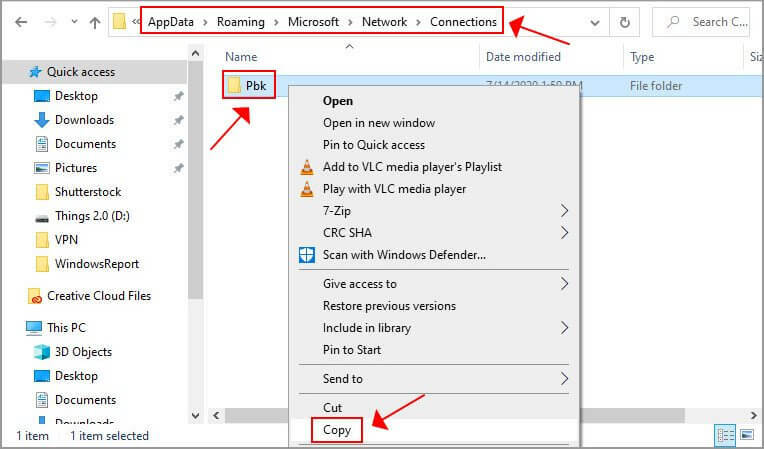

![Comment installer un VPN sur Tencent Gaming Buddy [Gameloop]](/f/e9d3657369099c33f964c68e13428e7e.jpg?width=300&height=460)